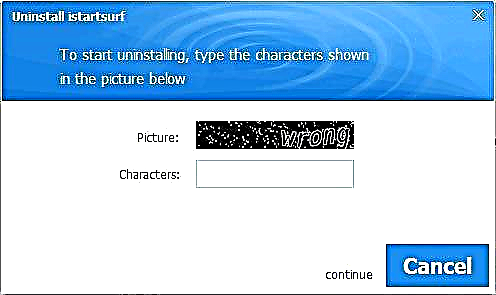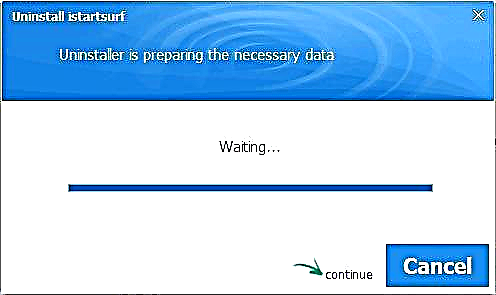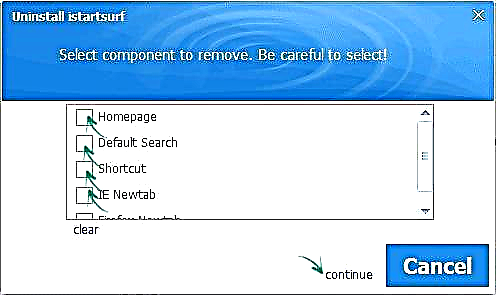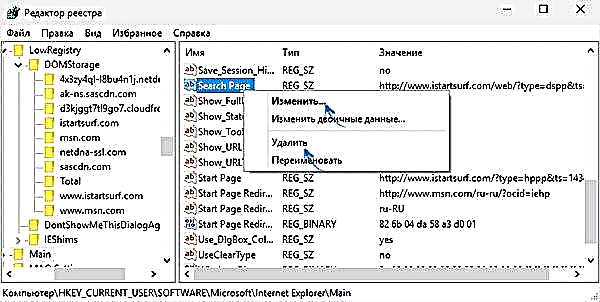Istartsurf.com یو بل ناوړه برنامه ده چې د کاروونکو براوزر اغوا کوي ، او د ګوګل کروم ، موزیلا فایرفاکس ، اوپیرا او انټرنیټ سپړونکي د دې ویروس خطر لري. د پایلې په توګه ، د براوزر پیل پا changesه تغیر کوي ، اعلانات تاسو او نور هرڅه ته ودرېږي ، د istartsurf.com څخه لرې کول دومره اسانه ندي.
دا ګام - ګام لارښوونه به تاسو ته وښیې چې څنګه ستاسو د کمپیوټر څخه په بشپړ ډول استټارسف لرې کړئ او خپل کور پا pageې ته راستون شئ. په ورته وخت کې زه به تاسو ته ووایم چې دا د کوم ځای څخه راځي او څنګه د وینډوز له وروستي نسخو څخه په کمپیوټر کې اسټارټسرف نصب دی.
یادونه: د دې لارښود پای کې نږدې د استټارسرف لرې کولو لپاره د ویډیو لارښوونه شتون لري ، که چیرې دا ستاسو لپاره اسانه وي چې په ویډیو ب formatه معلومات معلومات ومومئ ، نو دا په پام کې ونیسئ.
په وینډوز 7 ، 8.1 او وینډوز 10 کې iStartSurf نصب کړئ

له کمپیوټر څخه د اسټارسرف لرې کولو لپاره لومړی ګامونه به ورته وي ، پرته لدې چې تاسو کوم براوزر ته اړتیا لرئ له دې ناوړه برنامې څخه درملنه وکړئ ، لومړی موږ به یې د وینډوز په کارولو سره حذف کړو.
لومړی ګام د کنټرول پینل ته ځي - برنامې او ب .ې. د نصب شوي برنامو په لیست کې استټارسورف له مینځه وړل ومومئ (دا پیښیږي چې دا په بل ډول ویل کیږي ، مګر شبیه ورته ده لکه د پورتنۍ سکرین شاټ کې). دا وټاکئ او د "حذف (بدلون)" ت .ۍ کلیک وکړئ.

یوه کمپیوټر به د کمپیوټر څخه استټارسرف لرې کولو لپاره پرانيزي (پدې حالت کې ، لکه څنګه چې زه پوهیږم ، دا د وخت په تیریدو سره بدلیږي او دا ممکن په بهر کې توپیر ولري). د استټارسف د لرې کولو په هڅه کې به هغه په هرې ممکنه طریقې مقاومت وکړي: کیپچا ته د ننوتلو وړاندیز وکړئ او راپور ورکړئ چې دا په غلط ډول داخل شوی (په لومړي هڅه کې) ، یو ځانګړی مغشوشونکی انٹرفیس (په انګلیسي کې هم) وښایئ ، او له همدې امله به د انټرالین کارولو هر مرحله په تفصیل سره وښیې.
- کیپچا دننه کړئ (هغه حروف چې تاسو یې په عکس کې ګورئ). زما لومړۍ ننوتنه کار نه کوي ، ما باید حذف کول بیا پیل کړي.
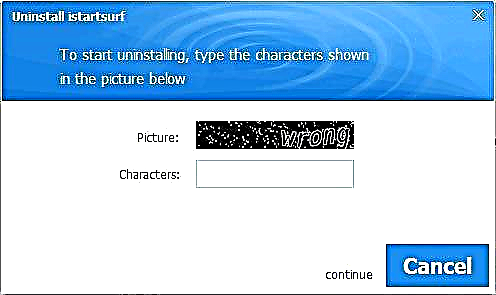
- د اړینو معلوماتو راټولولو لپاره یوه کړکۍ د پرمختګ بار سره څرګندیږي. کله چې دا پای ته ورسیږي ، نو د دوام لینک به څرګند شي. په هغې کلیک وکړئ.
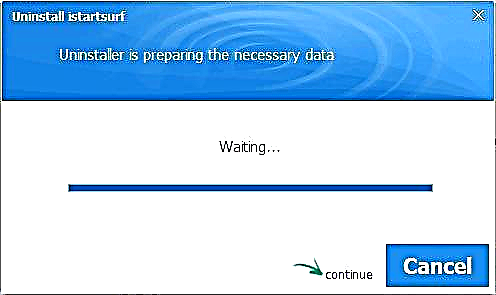
- په راتلونکی سکرین د "ترمیم" ت buttonۍ سره ، په دوام کلیک وکړئ.

- د لرې کولو لپاره ټولې برخې چیک کړئ ، په ادامه کلیک وکړئ.
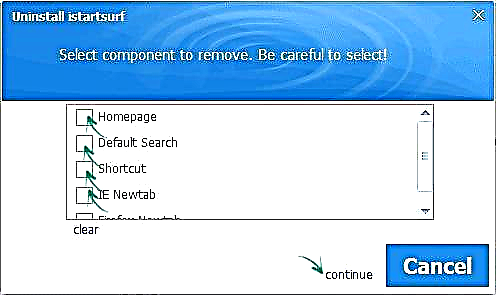
- د بشپړیدو لپاره لیرې کولو ته انتظار وکړئ او "ښه" کلیک وکړئ.

د لوړې احتمال سره ، سمدلاسه وروسته به تاسو د لټون محافظت خبرتیا وګورئ (کوم چې ستاسو په کمپیوټر کې هم بې له ځنډه نصب شوی وي) ، دا باید حذف شي. دا د لټون محافظت لارښود حذف کولو څرنګوالي کې توضیح شوی. مګر په ډیری قضیو کې ، یوازې د برنامې فایلونو یا برنامې فایلونو (x86) فولډر ته لاړ شئ ، دلته د میوی ټیب یا XTab فولډر ومومئ او په مینځ کې یې بې بنسټه فایل چل کړئ.

د بیان شوي حذف کولو پروسې وروسته ، istartsurf.com به په پیل کې ستاسو په براوزر کې خلاصیدو ته دوام ورکړي ، نو له همدې امله ، یوازې د وینډوز برنامو لرې کولو کارول د دې ویروس له مینځه وړلو لپاره کافي ندي: تاسو به اړتیا ولرئ دا له راجسټری او د براوزر شارټ شارټونو څخه لرې کړئ.
یادونه: په پیل کې د برنامو لیست سره د سکرین شاټ کې د براوزرونو پرته نور سافټویر ته پاملرنه وکړئ. دا د استارټورسف انتان په جریان کې زما له پوهې پرته هم نصب شوی. شاید ستاسو په قضیه کې ورته ناغوښتل شوي برنامې شتون ولري ، دا د دوی حذف کولو لپاره معنی لري.
په راجسټری کې د استارټورسف لرې کولو څرنګوالی
د وینډوز په ثبت کې د اسټارټسرف ټریسونو لرې کولو لپاره ، د Win + R په کلیک کولو سره د راجسټری مدیر پیل کړئ او په وینډوز کې د ریګډیټ کمانډ دننه کول.

د راجسټری مدیر په کی part اړخ کې ، "کمپیوټر" وټاکئ ، بیا د "ترمیم" - "لټون" مینو ته لاړ شئ او اسټارټسرف داخل کړئ ، بیا "Next Next" کلیک وکړئ.
نورې پروسې به په لاندې ډول وي:
- که چیرې د راجستری کیلي شتون ولري (په کی on اړخ کې فولډر) چې په نوم کې استارټورس لري ، نو بیا ښی کلیک وکړئ او د "حذف" مینو شیان غوره کړئ. له هغې وروسته ، په "اډیټ" مینو کې ، "بل ومومئ" کلیک وکړئ (یا یوازې د F3 کلي).

- که چیرې د راجسټری ارزښت شتون ولري (په ښی خوا کې لیست کې) ، نو بیا پدې ارزښت باندې ښۍ کلیک وکړئ ، "بدل" غوره کړئ یا په بشپړ ډول د "ارزښت" فیلډ پاک کړئ ، یا که تاسو د ډیفالټ پا andې او لټون پا Pageې څه شی په اړه کومه پوښتنه نلرئ ، مناسب ډیفالټ پا pageه دننه کړئ او د ارزښت ساحه کې د پا pageې پتې ومومئ. د پیل په اړه توکي پرته. لټون د F3 کلي یا "اډیټ" په کارولو سره لټون ته دوام ورکړئ - "بل ومومئ" مینو.
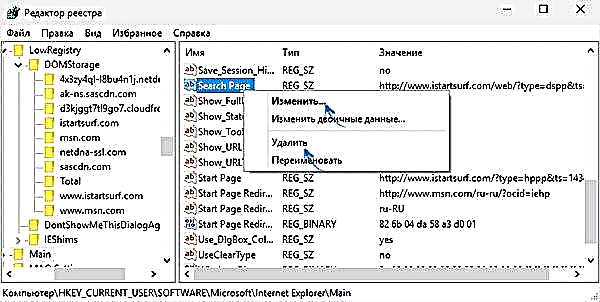
- که تاسو ډاډه نه یاست چې موندل شوي توکي سره څه وکړي (یا هغه څه چې پورته توکي لخوا بیان شوي دي) ستونزمن دي ، په ساده ډول یې حذف کړئ ، هیڅ خطرناک به نه پیښ شي.
موږ دا کار ته دوام ورکوو تر هغه چې وینډوز راجسټری کې د استارټورسف هیڅ شی شتون ونلري - وروسته لدې چې تاسو د راجسټری مدیر وتړئ
د براوزر لنډلارونو لرې کول
د نورو شیانو په مینځ کې ، استارټرف کولی شي په براوزر شارټ کټ کې "راجسټر" کړي. د دې څرنګوالي په پوهیدو لپاره ، د براوزر شارټ کټ کې ښیې کلیک وکړئ او د "ملکیتونو" مینو توکي غوره کړئ.

که چیرې ، د براوزر اجرا کیدو وړ ته د لارې پرځای ، په "اعتراض" توکي کې ، تاسو د بټ توسیع سره یوه فایل وګورئ ، یا ، د سم فایل وروسته ، د استټارسرف پا ofې پته لرونکی توسیع ، نو تاسو اړتیا لرئ سمه لار بیرته راشئ. او دا خورا اسانه او ډیر معتبر دی - یوازې د براوزر شارټ کټ رامینځته کړئ (ښی کلیک ، د مثال په توګه ، په ډیسټاپ کې - یو شارټ کټ رامینځته کړئ ، او بیا براوزر ته لاره مشخص کړئ).
د عام براوزرانو لپاره عام ځایونه:
- د ګوګل کروم - د برنامې فایلونه (x86) ګوګل کروم غوښتنلیک Chrome.exe
- موزیلا فایرفاکس - برنامې فایلونه (x86) z موزیلا فایرفاکس فائر فاکس.کس
- د اوپیرا - برنامې فایلونه (x86) اوپیرا لانچر.ایکس
- د انټرنیټ اکسپلور - د برنامې فایلونه انټرنیټ اکسپلور iexplore.exe
- د Yandex براوزر - فایل
او په نهایت کې ، په بشپړ ډول د اسټارټورسف له مینځه وړلو لپاره وروستی ګام ستاسو د براوزر تنظیماتو ته ځي او هلته د ډیفالټ کور پا .ه او د لټون انجن ته هغه چاته اړین دي چې تاسو ورته اړتیا لرئ. پدې باندې ، لرې کول تقریبا بشپړ ګ consideredل کیدی شي.

بشپړ نه لګول
د ایسټارسرف له مینځه وړو بشپړولو لپاره ، زه ستاسو کمپیوټر ته د داسې وړیا مالویر لرې کولو وسیلو لکه اډبکلینر یا مالویربیټس انټیمالویر سره د څارلو سپارښتنه کوم (د مالویر لرې کولو غوره وسایل وګورئ).

د یوې قاعدې په توګه ، دا ډول ناغوښتل شوي برنامې یوازې نه راځي او اوس هم خپلې موندنې پریږدي (د مثال په توګه ، د دندې مهال ویش کې ، چیرته چې موږ نه ګورو) ، او دا برنامه کولی شي له دوی څخه په بشپړ ډول خلاصون کې مرسته وکړي.
ویډیو - د کمپیوټر څخه استټارسرف لرې کولو څرنګوالی
په ورته وخت کې ، ما د ویډیو لارښود ثبت کړی چې په کې دا په تفصیل سره ښودل شوي چې څنګه ستاسو له کمپیوټر څخه دا مالویر لرې کړي ، پیل پا theه براوزر ته راستون کړئ ، او په ورته وخت کې کمپیوټر له نورو شیانو پاک کړئ چې ممکن هلته هم شتون ولري.
استغفار له کوم کمپیوټر څخه راځي؟
د ورته ورته غیر مطلوب برنامو په څیر ، استارټورسف د نورو برنامو سره نصب شوی چې تاسو ورته اړتیا لرئ او کوم چې تاسو د کوم سایټونو څخه وړیا ډاونلوډ کړئ.

د دې څخه څنګه مخنیوی وکړئ؟ لومړی ، د رسمي سایټونو څخه سافټویر نصب کړئ او په احتیاط سره هر هغه څه ولولئ چې دوی د نصبولو پرمهال تاسو ته لیکي او ، که یو څه وړاندیز کیږي چې تاسو نصب نه کړئ ، انکار یې کړئ ، ناڅرګند یې کړئ ، د سکیپ یا ډیکیلین فشار سره.
دا هم ښه عمل دی چې په ویروسټټالټ کام کې ټول ډاونلوډ شوي برنامې چیک کړئ ، ډیری شیان چې د استټارسف سره ورته دي هلته ښه تعریف شوي ، نو تاسو ته حتی مخکې له دې چې ستاسو په کمپیوټر کې نصب شوي وي خبرداری ورکړئ.